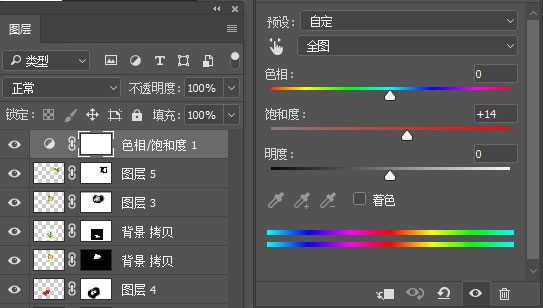炎热的夏天,冰镇的水果会更好吃,今天我们就来做一些冰镇水果,方法很简单适合初学者,感兴趣的朋友一起来学习吧。
最终效果:
主要过程:
1、在photoshop中打开冰块和水果图片,这里我们就用草莓做例子。
2、打开的草莓图片是有背景的,我们需要对它进行抠图处理。我们用魔术棒工具选中图中的白色,然后添加图层蒙版,好了草莓已处理好了。
3、按入鼠标左键,把草莓素材拉入冰块画布上,Ctrl+T把草莓调整到合适的大小。
4、转到图层面板,把草莓的图层模式改成滤色。
5、这里你会发现草莓几乎看不清了,为了更好的表现草莓在冰块中的感觉,我们Ctrl+J复制草莓图层。
6、给新复制的草莓图层添加图层蒙版,按快捷键D,使前景色为黑色,用画笔工具(B)把不需要部份涂抹掉。这里也可以根据想要达到的效果自己涂。
7、用相同的方法我们加入橙子,为了使整 体色彩的纯度更亮些,在图层面板点创建 新的填充或调整图层,选色相饱合度。
好了,完成最终效果。
不足之处敬请原谅,相信你一定比我做的更好!
教程结束,以上就是ps怎么把水果放到冰块里 ps怎么把水果放到冰块里 Photoshop给冰块中加入水果草莓教程的全部内容,希望大家喜欢!
相关教程推荐:
PS图层蒙版抠出透明的冰块教程
photoshop制作漂亮的冰淇淋字体效果教程
ps怎么使用滤镜功能制作冰镇啤酒杯子的效果?
标签:
ps,水果,草莓,冰块
免责声明:本站文章均来自网站采集或用户投稿,网站不提供任何软件下载或自行开发的软件!
如有用户或公司发现本站内容信息存在侵权行为,请邮件告知! 858582#qq.com
暂无“ps怎么把水果放到冰块里 Photoshop给冰块中加入水果草莓教程”评论...
更新动态
2025年01月10日
2025年01月10日
- 小骆驼-《草原狼2(蓝光CD)》[原抓WAV+CUE]
- 群星《欢迎来到我身边 电影原声专辑》[320K/MP3][105.02MB]
- 群星《欢迎来到我身边 电影原声专辑》[FLAC/分轨][480.9MB]
- 雷婷《梦里蓝天HQⅡ》 2023头版限量编号低速原抓[WAV+CUE][463M]
- 群星《2024好听新歌42》AI调整音效【WAV分轨】
- 王思雨-《思念陪着鸿雁飞》WAV
- 王思雨《喜马拉雅HQ》头版限量编号[WAV+CUE]
- 李健《无时无刻》[WAV+CUE][590M]
- 陈奕迅《酝酿》[WAV分轨][502M]
- 卓依婷《化蝶》2CD[WAV+CUE][1.1G]
- 群星《吉他王(黑胶CD)》[WAV+CUE]
- 齐秦《穿乐(穿越)》[WAV+CUE]
- 发烧珍品《数位CD音响测试-动向效果(九)》【WAV+CUE】
- 邝美云《邝美云精装歌集》[DSF][1.6G]
- 吕方《爱一回伤一回》[WAV+CUE][454M]